
Network CD Writing


|
2.8.2 Network CD Writing |
joerghaeger.de:80 |

|
CDWserver
webCDcreator
rcdrecord
WWW
|
Gebruikershandleiding voor webCDcreator
1. Introductie
webCDcreator maakt het voor gebruikers mogelijk om bestanden te
kopiëren vanaf hun computer naar een CD-brander die op een andere
computer in het netwerk is aangesloten. De gebruiker stelt de inhoud van
de te branden CD samen met de hulp van webCDcreator.
De CD wordt daarna gebrand onder controle van webCDcreator.
De gebruikers-interface is geschreven in de Java programmeertaal. Dit zorgt
voor een hoge mate van platform-onafhankelijkheid. De webCDcreator
werkt onder ieder Operating Systeem, waarvoor een Java VM beschikbaar is.
Onder andere zijn dat MS Windows, Linux, BSD, MacOS. 1.1 Eerste start van het webCDcreator Java programmaDe eerste maal dat het Java programma webCDcreator wordt gestart op de computer, zal aan de gebruiker worden gevraagd of het programma ongelimiteerde toegang tot de computer mag verkrijgen. Dit heeft te maken met de filosofie achter Java, waar (eventueel via Internet naar de browser gedownloade) programma-code niet zonder meer zijn gang kan gaan voordat dat de gebruiker expliciete toestemming heeft gegeven.Klik op [ Details ] als u meer informatie wilt zien over het aangeboden certificaat waarmee de auteur van webCDcreator het programma van een digitale handtekening heeft voorzien. Klik op [ Start ] wanneer het u het programma als veilig beschouwt en het wilt gaan gebruiken. 
1.2 Eerste gebruik van webCDcreatorDe eerste maal dat met een werkstation via de web browser verbinding wordt gemaakt met de CDWserver, zal het werkstation cq. de browser moeten worden geconfigureerd om met de webCDcreator samen te kunnen werken. Klik hiertoe op de link genaamd "Start pagina" in het linker frame van de hoofd pagina. Maak hier een keuze omtrent de Java ondersteuning die het beste past bij de werkomgeving. Sommige mensen werken liever met de "Java Plugin", waarbij de webCDcreator applicatie in een browser window zal opstarten.Voor anderen zal "Java Web Start" beter werken. In het geval van Java Web Start werkt webCDcreator onafhankelijk van de browser, en kan desgewenst ook zonder browser worden gestart. Voor gebruikers met een trage netwerk-verbinding naar de CDWserver zal "Java Web Start" een betere keuze zijn. Na het doorlopen van deze eenmalige configuratie van de computer - die duidelijk gedocumenteerd is - kan de webCDcreator applicatie worden gestart. 2. Opzetten van een verbinding met de server.Na het starten van webCDcreator verschijnt het hoofd-venster. Op dat moment wordt door het programma een verbinding met de server aangevraagd. Als dat verzoek wordt ingewilligd, zal vervolgens een dialoog-venster verschijnen met daarin onder meer de programma-versie van de server. Eventueel kan ook andere lokale informatie getoond worden (zoals mededelingen van de beheerder van de server). Indien het verzoek om verbinding niet succesvol is, wordt een foutmelding op het scherm getoond en het programma sluit zichzelf af. Bij een dergelijke weigering van het programma is het aan te raden om een korte tijd te wachten en daarna opnieuw te proberen verbinding te maken. Als wachten het probleem niet oplost, moet de beheerder van de server op de hoogte worden gebracht. 2.1 Gebruikers profielen op de server.Bij een standaard installatie van de server kan iedereen zonder meer gebruik maken van de functionaliteit van webCDcreator over het netwerk. De beheerder van de server kan echter besluiten om deze "anonieme" toegang af te sluiten. Gebruikers moeten dan een login account hebben op de CDWserver voordat de CD-brander te gebruiken is. Heeft de beheerder voor deze optie gekozen, dan verschijnt na het afsluiten van het welkomstscherm een login scherm.
Gebruikers die al een account hebben op de CDWserver kunnen hier hun
loginnaam en wachtwoord invoeren, anderen moeten op [ Nieuw... ]
klikken om voor zichzelf een unieke gebruikersnaam te kiezen. Tevens moet de
gebruiker zijn eigen geldige email adres invullen.
De server zal een willekeurig wachtwoord creëren en dat wachtwoord per
email opsturen naar het ingevulde emailadres.
Na ontvangst van deze email met wachtwoord kan worden verder gegaan met
inloggen in de server.
Na een succesvolle login staat de webCDcreator beschikbaar voor het samenstellen en branden van CD's of DVD's. 3. Selectie van het CD-typeWebCDCreator is in staat om verschillende typen CD's en DVD's te creëren: 3.1 "Voeg bestanden/directories toe aan een Data CD"Kies voor deze optie wanneer bestanden op harddisk in een directory-structuur zijn georganiseerd, en deze structuur op CD moet worden overgezet.3.2 "Brand een CD of DVD van een 'ISO 9660 Image'-bestand"Gebruik deze optie wanneer een CD-image beschikbaar is, dat met behulp van andere programmatuur al van te voren is samengesteld. Dit ISO image (gewoonlijk heeft zo een bestand een extensie .iso) moet op een speciale manier op een CD worden gebrand om de inhoud van het image-bestand te kunnen lezen.Voorbeeld: "Bootable" CD's worden vaak als ISO image gedistribueerd. 3.3 "Brand een Audio CD van WAV, MP3 of OGG bestanden"Met deze optie worden wave bestanden (*.wav), MP3's (*.mp3) of OGG bestanden (*.ogg) op CD gebrand in audio formaat, zodat de resulterende Audio CD op iedere normale CD-speler afgespeeld kan worden.Let op: alleen WAV bestanden met een 44.1kHz - 16 bit formaat kunnen worden gebruikt. De beheerder van de server kan besluiten om de mogelijkheid tot het branden van Audio CD's uit te schakelen. 3.4 "Copiëer een niet-'copyprotected' CD"Met deze optie kan een CD worden gekopiëerd. Daartoe moet er wel een extra CDROM loopwerk in de server aanwezig zijn, van waaruit de originele CD wordt gelezen.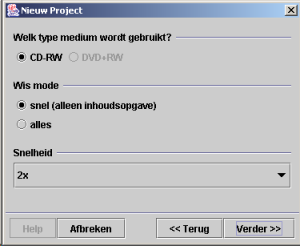
3.5 "Wis een CD-RW of DVD+RW"Met deze optie kan een herschrijfbaar medium (CD-RW of DVD+RW) worden gewist. Dat kan snel (alleen de inhoudsopgave wordt gewist, waarna het medium leeg lijkt zonder dat de gegevens hoeven te worden gewist) of via de langzame weg (alle gegevens op het medium worden gewist). De snelle optie kost enkele minuten.4. Het samenstellen van de CD
Het hoofd-venster van webCDcreator is in twee panelen verdeeld. Het
linker paneel toont de beschikbare bronnen van gegevens.
Daaruit kunnen de bestanden kunnen worden geselecteerd die op de te
branden CD moeten worden opgenomen. Het rechter paneel toont de actuele status
van de inhouds-beschrijving van de CD die door de webCDcreator
gebruiker wordt samengesteld.
Die compilatie wordt uiteindelijk op CD gebrand. Boven het rechter paneel kan via een "drop-down" menu het formaat worden gekozen van het CD/DVD medium waarop de bestanden zullen worden gebrand. Onder aan het rechter paneel geeft een status balk op ieder moment aan, welk gedeelte van de beschikbare ruimte op het medium nog vrij is. In rood wordt aangegeven wanneer de geselecteerde bestanden niet meer op de gekozen CD of DVD zullen passen. In het geval van audio CD's wordt het aantal minuten audio weergegeven, bij data CD's het aantal MB dat op de CD zal worden gebrand. De inhouds-beschrijving is aanvankelijk leeg, maar kan op de volgende manieren gevuld worden.
4.1 Creëer een nieuwe directory
4.2 Voeg bestand/directory toe
4.3 Verwijder bestand/directory
4.4 Hernoem bestand/directory
4.5 Audio CD's
5. Brand de CDNadat de compilatie van de CD is afgerond, kan de CD daadwerkelijk worden gebrand.
Belangrijk: leg de CD-recordable pas in de lade van de brander
nadat daarom wordt gevraagd door het programma.
5.1 Uitleg van de optiesDe opties die worden gekozen voor de te branden CD kunnen grote invloed hebben op de bruikbaarheid van de CD.
5.1.1 Bestands-systeem optiesHet Volume ID ofwel het CD-label is de naam van de CD die bijvoorbeeld in de Windows Explorer te zien is. In het geval van Data CD's zal webCDcreator een standaard ISO Data-CD maken met de Microsoft Joliet en Unix Rockridge extensies. Deze extensies maken het gebruik van lange bestandsnamen mogelijk op CD's voor respectievelijk Microsoft Windows en Unix systemen.
5.1.2 Brand optiesHier kan de snelheid worden ingesteld waarmee de CD wordt gebrand. Controleer vooraf of het CD recordable medium dat wordt gebruikt ook daadwerkelijk de gekozen brandsnelheid ondersteunt. Er kan worden gekozen voor een simulatie van het brand proces. In dat geval zal de brander alle ingestelde operaties uitvoeren met uitgeschakelde laser. Dit vereist nog steeds dat er een CD-recordable medium in de lade van de brander wordt gelegd (bij voorkeur is dat de CD waarop uiteindelijk de data geschreven gaat worden).
De Overburn optie kan worden geactiveerd wanneer de hoeveelheid te
branden data nét iets meer bedraagt (enkele megabytes) dan volgens
de specificatie op de recordable kan passen. 5.1.3 Verdere optiesHieronder valt een aantal extra instellingen voor het branden van de CD:
5.2 Het verloop van het brand proces
5.2.1 Bestands overdracht
Na het instellen van de gewenste opties voor het branden, kan op de knop
[ Verder > > ] worden geklikt. Een laatste waarschuwing verschijnt
eventueel, wanneer voor het overschrijven van een re-writable medium werd
gekozen. Dan begint webCDcreator met het oversturen van de geselecteerde
bestanden over het netwerk heen naar de server. Afhankelijk van de snelheid van
het lokale netwerk kan dit overzenden van bestanden enkele minuten tot een
uur duren.
5.2.1 Reserveren van de branderOmdat webCDcreator in een netwerkomgeving opereert, wordt de brander gedurende een bepaalde tijd (standaard 10 minuten) gereserveerd voor de brand- opdracht. Wanneer binnen de gereserveerde tijd geen recordable medium wordt ingelegd, zal webCDcreator de brand-opdracht annuleren. De reden hiervoor is, dat meerdere gebruikers tegelijkertijd een CD kunnen samenstellen met webCDcreator. De wachtrij die daardoor kan ontstaan wordt één voor één afgewerkt door de CDWserver. Door een beperkte tijd te koppelen aan een reservering loopt de tijd in een wachtrij niet al te ver op.
5.2.2 Meerdere branders
De beheerder van een webCDwriter kan meerdere branders in de server
inbouwen wanneer blijkt dat de wachttijden te zeer oplopen. In de notificatie-
dialoog van webCDcreator wordt dan het volgnummer van de brander genoemd
naast de reserveringstijd. De server beheerder zal dit nummer op de lade van
de brander aanbrengen.
5.2.3 Voortgang van het brand proces
Nadat een medium in de brander is geplaatst, zal het beschrijven van de CD
beginnen.
De webCDcreator zal via een voortgangs-balk de status van het brand
proces tonen. De knop Detail schakelt de weergave aan van de meldingen
die de brand software aan de server doorgeeft.
6. Vragen en Antwoorden
7. VermeldingAan de internationalisatie van de menu's en documentatie van webCDcreator hebben de volgende auteurs mee geholpen:
Laatste wijziging: 25 juni 2003 / versie
2.5.1
|